windows10创建桌面快捷方式 Windows10如何制作桌面快捷方式
更新时间:2023-08-24 17:42:50作者:xiaoliu
windows10创建桌面快捷方式,在使用Windows10操作系统时,我们经常需要快速访问一些常用的程序或文件,而制作桌面快捷方式就是一个非常便捷的方法,Windows10提供了简单易用的功能,让我们可以轻松地创建桌面快捷方式。无论是常用的应用程序,还是个人文件夹,只需几个简单的步骤,我们就能在桌面上创建一个方便快捷的图标,使得我们可以随时启动所需的程序或打开所需的文件。接下来让我们一起来了解一下Windows10如何制作桌面快捷方式。
步骤如下:
1.【方法一】直接从系统菜单上拖。单击需要的软件,不要松手,然后拖到桌面上即可
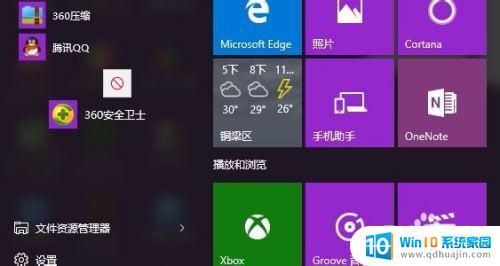
2.【方法二】打开软件文件夹。右键需要的软件,选择“打开文件所在位置”
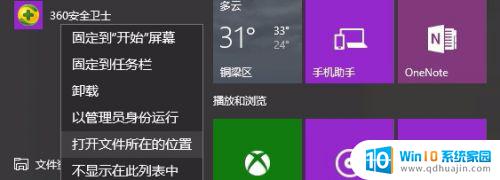
3.右击软件图标
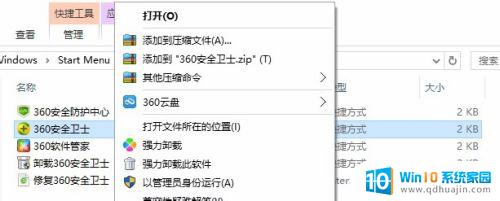
4.选择复制
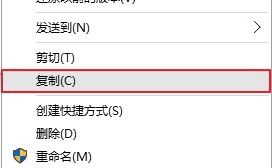
5.回到桌面,单击右键。选择“粘贴”或按快捷键“P”,这时快捷图标就来到桌面上了
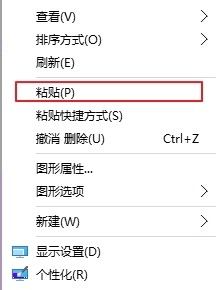
6.最后双击看看能否打开吧!
以上是创建Windows 10桌面快捷方式的全部步骤,如果你遇到了这种情况,按照小编提供的操作进行解决是非常简单快速的,并且一次就能完成。





